如果你擅长使用adb,请直接跳转到STEP5
STEP1 下载ADB
如果你电脑上有ADB可以跳过此步
在google官网上下载adb
https://dl.google.com/android/repository/platform-tools-latest-windows.zip?hl=zh-cn
将其解压到你喜欢的位置即可,建议把解压出来的目录加到path里面方便powershell里面直接调用adb而不是夹带一长串的完整路径
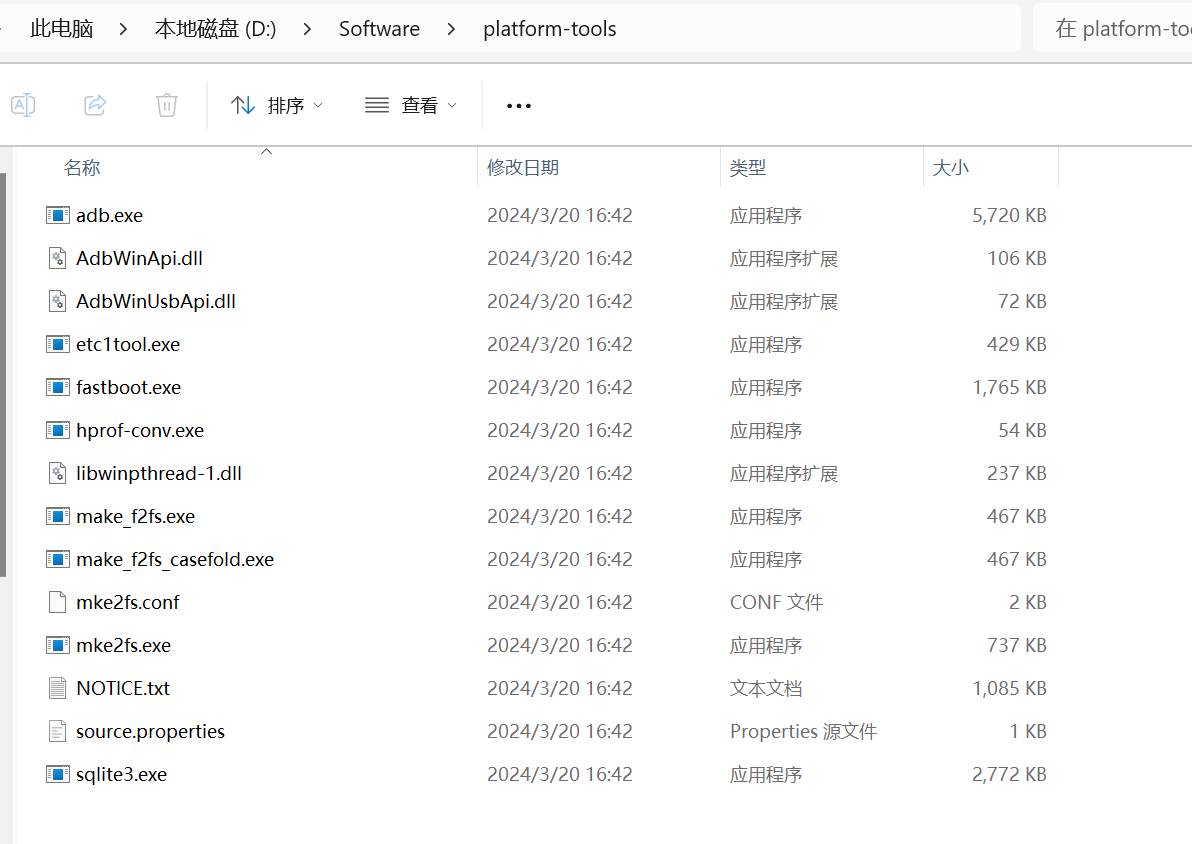
可选步骤:把adb添加到path里: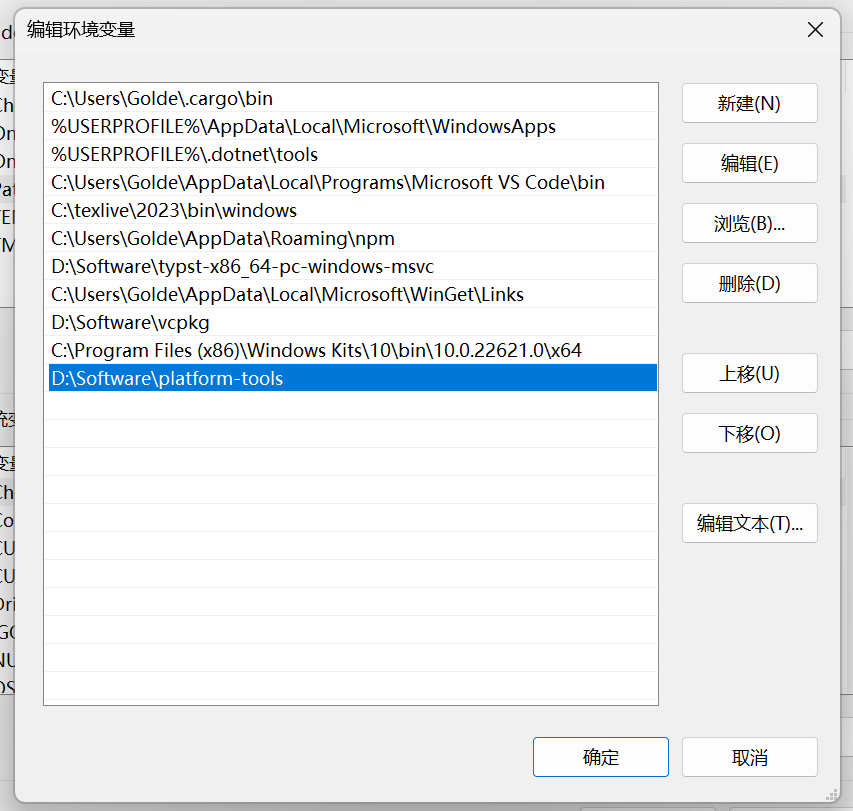
如何添加环境变量: https://jingyan.baidu.com/article/47a29f24610740c0142399ea.html
后续步骤会假设你已经把adb添加到path里了。如果你没有添加并且在后续步骤中出现了类似无法将“adb”项识别为 cmdlet、函数、脚本文件或可运行程序的名称。请检查名称的拼写,如果包括路径,请确保路径正确,然后再试一次。的报错并且你不知道这个报错是什么意思,请把adb添加到path里来解决这个报错。
STEP2 开启开发者模式
https://jingyan.baidu.com/article/ca00d56c49a8b1a89eebcfe8.html
STEP3 打开无线调试
操作前请确保手机与电脑在同一网络环境下(比如说连上相同的wifi)
设置/其他设置/开发者选项/无线调试
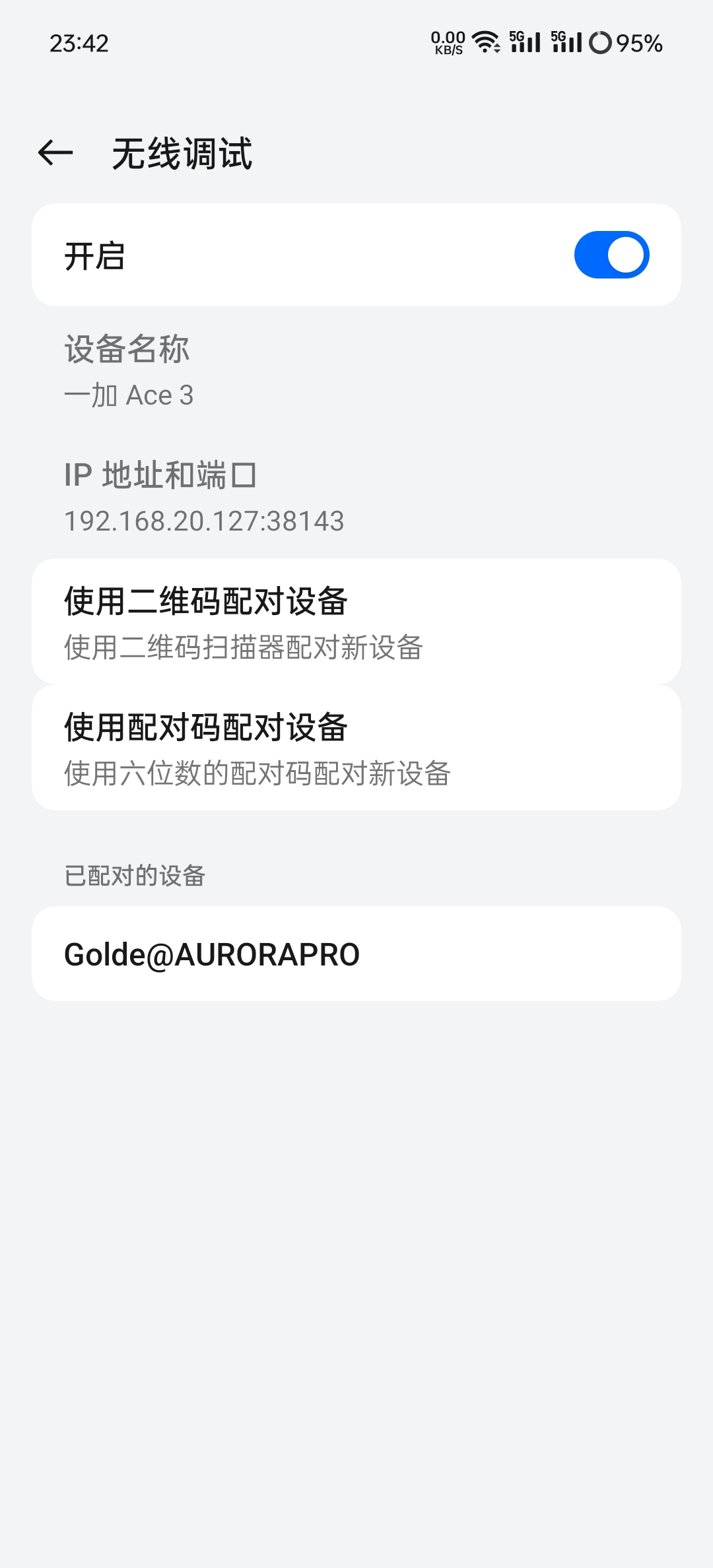
记下里面的ip地址与端口
在我的例子中,ip地址与端口为:192.168.20.127:38143
STEP4 使用ADB链接手机
按下WIN+R打开运行窗口,输入wt后回车
如果显示你的电脑上没有wt,那么可以改为输入:powershell
在打开的窗口中输入adb connect 刚刚你看到的ip:端口

STEP5 禁用绿厂的软件安装器与安全管家
禁用安全管家:adb shell pm disable-user com.coloros.phonemanager

禁用软件安装器:adb shell pm disable-user com.oplus.appdetail

DONE! 现在可以自由无阻地安装软件啦,撒花~




